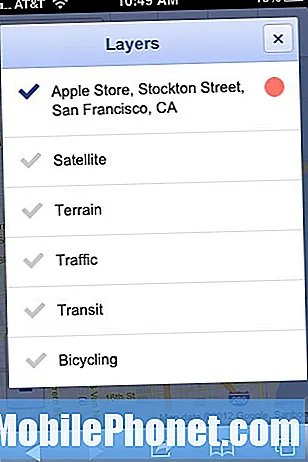Indhold
- 1. Tag stikket ud af stikkontakten.
- 2. Sluk din MacBook Pro ASAP
- 3. Tag alle ledninger og tilbehør ud af stikkontakten
- 4. Få så meget vand ud af din MacBook som muligt
- 5. Åbn din MacBook
- 6. Pakke i silica
- 7. Deep Cleaning
- Macbook Water Damage Reparation, garanti og forsikringsmuligheder
- Køb 2018 MacBook Pro til en bedre skærm
Dette er hvad du skal gøre for at gemme din MacBook Pro mod vandskader. Handle hurtigt for at slukke for strømmen og få vandet ud, da dette vil hjælpe.
Jeg skriver denne vejledning på en MacBook Pro, at jeg spildte en kop eller mere vand på, dækker tastaturet og fik noget af det bag skærmen.
Vandskade er et større problem på MacBook Pro, MacBook eller MacBook Air, end det er på en iPhone, men du kan stadig gemme din notesbog, hvis du handler hurtigt og held er på din side.

Handle hurtigt for at gemme din MacBook mod vandskader.
Vandskader på MacBook er lettere at komme tilbage end øl, pop eller andre væsker, men intet er garanteret.
Denne DIY-rute er bare starten, og korrosion kan desværre ødelægge vigtige dele af MacBook Pro selv med minimal eksponering. Her er hvad du skal gøre.
- Tag stikket ud af stikkontakten.
- Sluk det helt.
- Træk alle kabler og tilbehør ud af stikkontakten
- Få så meget vand ud eller ud af din MacBook Pro som muligt.
- Åbn MacBook, hvis det er muligt.
- Pak i silica.
- Fortsæt med dyb rengøring.
De første fire trin er dem, du kan gøre på egen hånd, og at du skal gøre det hurtigt.
1. Tag stikket ud af stikkontakten.

Fjern strømledningen fra din MacBook eller MacBook Pro.
Vær opmærksom på din personlige sikkerhed. Du ønsker ikke at få elektrokut over en computer. Hvis den bærbare computer er helt nedsænket, skal du muligvis slukke for strømmen ved pausen.
Selv uden at være tilsluttet, skal du være forsigtig med batteristrøm. Hvis det er for varmt, skal du ikke røre ved MacBook Pro, hvis du ryger eller der er andre ulige tegn. Hvis det er sikkert her er hvad du skal gøre.
På de fleste moderne MacBooks og MacBook Pro-modeller kan du ikke fjerne batteriet.
2. Sluk din MacBook Pro ASAP
Når strømmen er afbrudt, skal du slukke din MacBook så hurtigt som muligt. Du skal muligvis bare holde tænd / sluk-knappen i 10 sekunder, eller du kan bruge den normale afbrydelsesrutine.
På dette tidspunkt skal du ikke bekymre dig om at gemme dokumenter, du skal få vandet ud af MacBook så hurtigt som muligt og slukke for strømmen.
3. Tag alle ledninger og tilbehør ud af stikkontakten
Hvis din MacBook Pro er tilsluttet en dock, monitor eller andet tilbehør, skal du fjerne dem.
Dette forhindrer vandskade ved at ødelægge ting, der er fastgjort til din computer, og det åbner disse porte for at få vandet ud.
4. Få så meget vand ud af din MacBook som muligt

På dette tidspunkt skal du få vand ud af din MacBook. Vand sidder på tastaturet og i hængselområdet langs kanten af din MacBook.
Jeg vendte min MacBook Pro til siden og rystede den for at få vandet ud. Med så meget vand ud ved at holde det sidelæns og ryste som muligt flyttede jeg på dåse Air.
Sprøjtning fra den tørreste side til den vådeste, jeg brugte en side til side spray mønster for at få vandet ud af mit Macbook Pro tastatur og langs hængslet.
Brug ikke en hårtørrer eller noget varmt for at afkøle din MacBook Pro.
Dette er et trin, du skal gøre hurtigt, og en, som du måske vil gentage et par gange, indtil du stopper med at se vand, kommer ud af din MacBook Pro.
5. Åbn din MacBook
Moderne MacBook, MacBook Air og MacBook Pro modellerne er sværere at åbne, men du kan gøre det, hvis du har de rigtige værktøjer. Jeg brugte en iFixit værktøjskasse til at skrue MacBook Pro skruerne og brugte så de små guitar pluk-lignende afstandsstykker til at fjerne kantene, så jeg kunne pope knappen ud af min MacBook Pro.
Med dette åbne brugte jeg den dåse luft igen og derefter flyttede jeg videre til Silica.
6. Pakke i silica

Stik din MacBook Pro i silica for at tørre det ud.
Jeg var heldig nok til at have en ven med masser af silicagel på hånden. Jeg pakket MacBook Pro i en plastikbeholder fyldt med silicagelpakker i 72 timer. Jeg skiftede pakkerne en gang i løbet af denne tid. Jeg brugte mindst 20 pounds silica under dette trin.
Da jeg satte MacBook Pro i, havde skærmen vand bag det, og det havde flimret, før jeg slog det af. Efter denne proces ser skærmen perfekt ud, og MacBook Pro fungerer, men det er ikke enden, og der er en sag at ikke tænde den igen og gå ind for en dyb rengøring. Du kan gøre den dybe rengøring, men vær forberedt på at bruge penge og meget tid.
Du kan købe silikagel på Amazon, og du kan også finde dem på salg hos lokale hobbybutikker.
7. Deep Cleaning
På dette tidspunkt arbejder mit MacBook Pro, men iFixit advarer, at jeg måske ikke er ude af skoven endnu.
Vand kan forårsage korrosion, der kan tage dage, uger eller måneder for at forårsage et problem.
Med denne iFixit-guide kan du nedbryde din MacBook Pro og bruge listen over værktøjer til at inspicere din MacBook for vandskade.
På dette stadium kan jeg ikke retfærdiggøre at bruge næsten $ 1.000 på udstyr og dele til at reparere min MacBook Pro, især i betragtning af at jeg måske skal ende med at reparere dele af logikkortet uden for mit ekspertiseområde og bruge mere på reservedele.
Jeg planlægger at tage min MacBook Pro tilbage og kan gå dybere efter korrosion, men på dette tidspunkt må jeg bare se hvad der sker. Hvis du er heldig, vil din MacBook overleve uden yderligere arbejde, men det er ikke garanteret.
Du bør sikkerhedskopiere din MacBook og foretage regelmæssige sikkerhedskopier.
Macbook Water Damage Reparation, garanti og forsikringsmuligheder
Hvis du ikke vil gå DIY-ruten for dyb rengøring, kan du søge professionel hjælp, men du skal være parat til at bruge en anstændig sum penge.
Lad os starte med garantier. AppleCare dækker ikke væskeskader. Dette er den garanti jeg har, og det betyder, at Apple ikke vil løse vandskade gratis. Jeg kan være ude af enhver garanti dækning nu, da der er vandskader. Det var alt Apple tilbød, da jeg købte min MacBook Pro.
Hvis du har købt en MacBook efter juni 2017, kan du have AppleCare + til Mac. Hvis du har dette, får du beskyttelse mod utilsigtet skade, herunder vandskader. Du skal stadig betale et servicegebyr på $ 299 for anden skade, men det er billigt i forhold til en garanti.
Hvis du skal betale Apple for at reparere dit vandbeskadigede Macbook Pro, kan de bede om $ 840 til $ 1,340. Du kan forvente, at Apple sender det til reparation.
Du kan også søge efter et autoriseret reparationscenter lokalt. Du kan søge efter en Apple-autoriseret partner eller til en tredjepart. Når man kigger rundt, bør man forvente et klart skøn samt et opkald før noget arbejde, der overstiger dette skøn, en garanti for reparationer i 30 til 45 dage og gode anmeldelser.
Mens jeg behandlede dette problem, så jeg mange onlineindlæg, der sagde, at husejere eller lejereforsikring dækkede vandskader på en MacBook. Mens du kan tjekke med din agent, fandt jeg det ikke var tilfældet for en ulykke.
Hvis min MacBook Pro døde af lynnedslag, vil brand eller vandskader fra kloaksikkerhed, som jeg har dækning for, sandsynligvis blive dækket, men det er sandsynligvis ikke at dække vand i det, der ikke er omfattet af mange politikker.
I sidste ende kan jeg ende med at skulle købe 2018 MacBook Pro, hvis korrosion ender med at være et problem.
7 grunde til at købe 2018 MacBook Pro og 4 grunde til ikke